Как установить разные обои для каждого экрана на Android
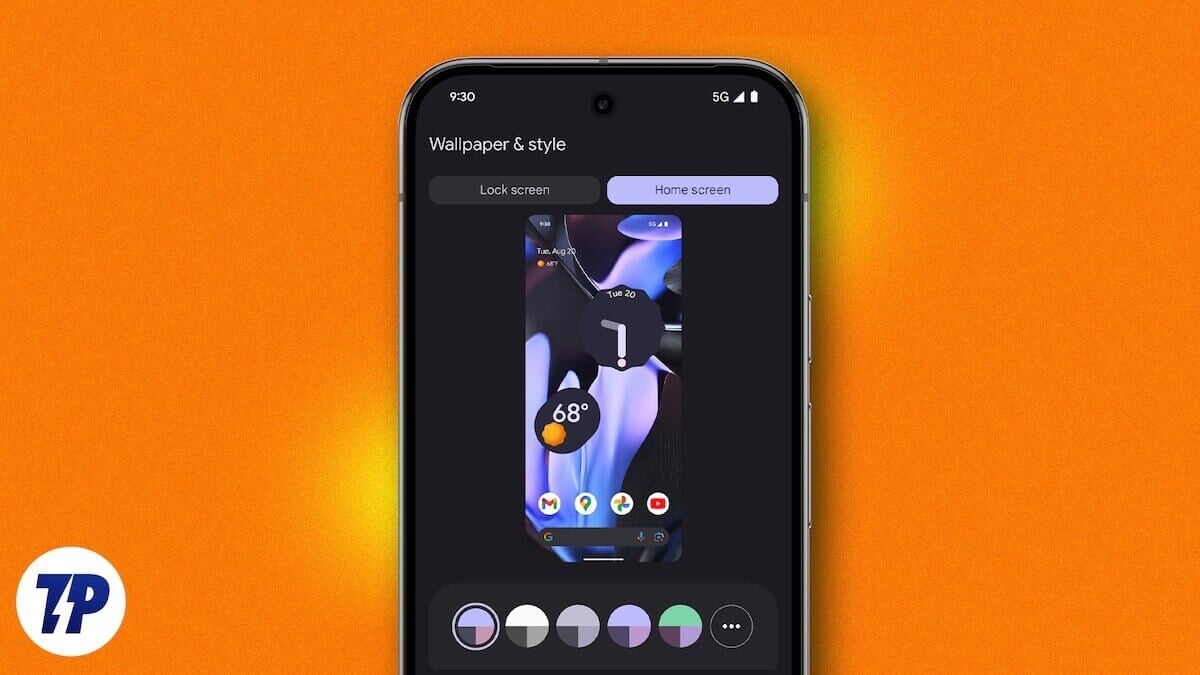
Почему это полезно
Android выделяется гибкостью интерфейса: можно создать несколько рабочих столов и расположить на каждом разные виджеты и ярлыки. Если назначать отдельные обои для каждой страницы, вы получаете быстрые визуальные подсказки, легче ориентируетесь и придаёте устройству персональный стиль.
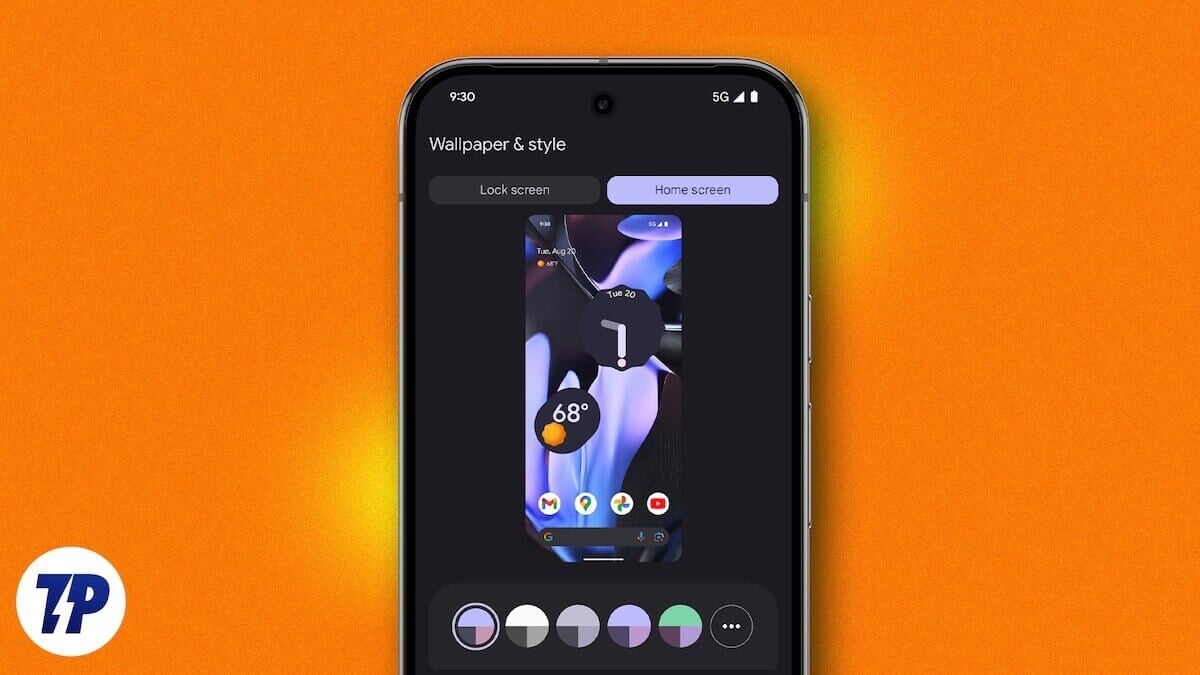
Краткий обзор решений
- FiveWallpapers — мощный и настраиваемый вариант: позволяет выбрать изображения по одному или из папки, настроить переходы, яркость, обрезку и жесты для смены обоев.
- Multiple Picture Wallpaper — минималистичный вариант: проста в использовании, требует установки как «живые обои», имеет базовые эффекты и таймеры.
FiveWallpapers
FiveWallpapers — популярное приложение с широким набором настроек. Оно поддерживает любое число рабочих столов (нужно указать количество вручную) и позволяет брать изображения из галереи, камеры или всей папки.
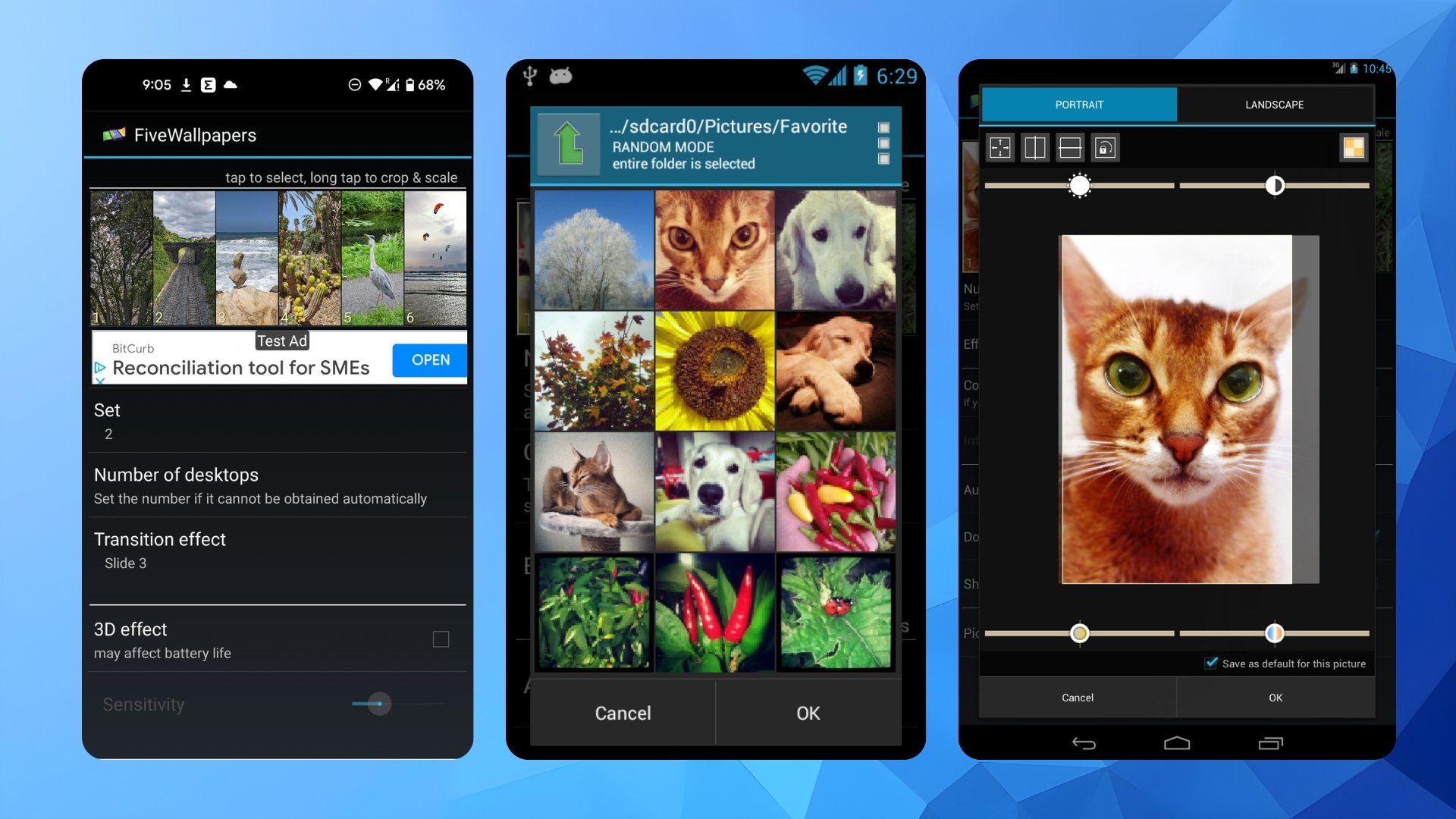
Возможности, которые стоит знать:
- Источник изображения: выбор из галереи, съемка камерой или использование папки.
- Редактирование: яркость, контраст, цвета, обрезка, поворот.
- Поведение: эффекты перехода, автоматическая смена по таймеру, смена по двойному тапу или при встряхивании.
- Режим совместимости для лаунчеров, которые не поддерживают горизонтальную прокрутку.
- Качество изображения можно регулировать, но выше качество потребляет больше памяти.
Важно отметить, что приложение бывает нестабильным на некоторых устройствах: у нас были единичные падения, но в целом функциональность сохраняется.
Как использовать FiveWallpapers — пошагово
- Откройте Google Play и найдите FiveWallpapers.
- Установите приложение на устройство.
- Запустите приложение и предоставьте необходимые разрешения (доступ к хранилищу/фотографиям, при необходимости доступ к камере).
- Нажмите кнопку Установить обои.
- В появившемся выборе выберите Только главный экран или Главный экран и экран блокировки. Выберите «Главный экран» для разных обоев на страницах рабочего стола.
- Нажмите Количество рабочих столов и укажите число страниц (если устройство не определяет их автоматически).
- В верхней части экрана по очереди нажмите на каждое изображение и выберите картинку для соответствующей страницы.
- Чтобы отредактировать изображение, удерживайте его. Откроются инструменты: обрезка, вращение, корректировка яркости и контраста.
- Настройте дополнительные параметры: эффект перехода, совместимость с лаунчером, автоматическая смена по таймеру, смена по двойному тапу или встряхиванию, позиция по умолчанию (Заполнить/По размеру), качество изображения.
- После настройки вернитесь назад и нажмите Применить.
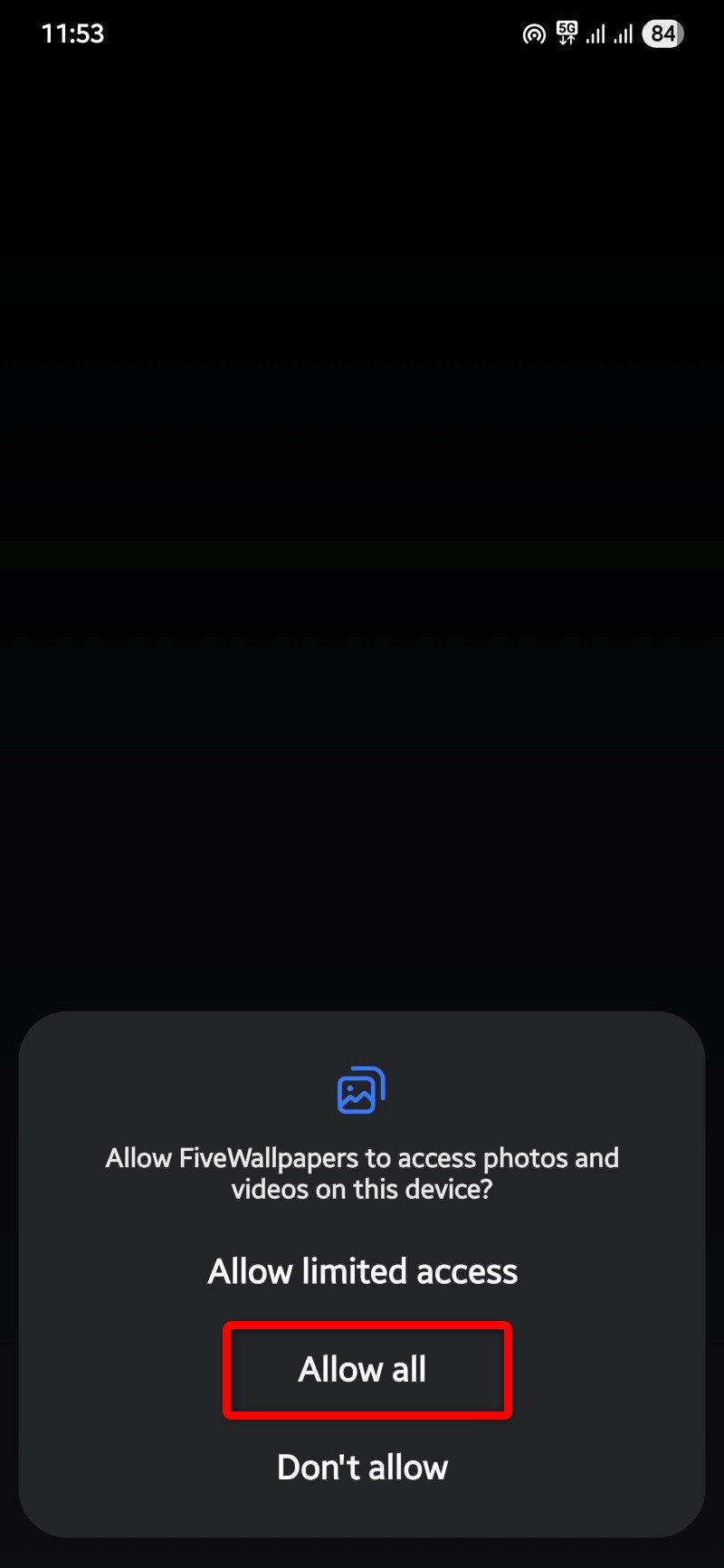
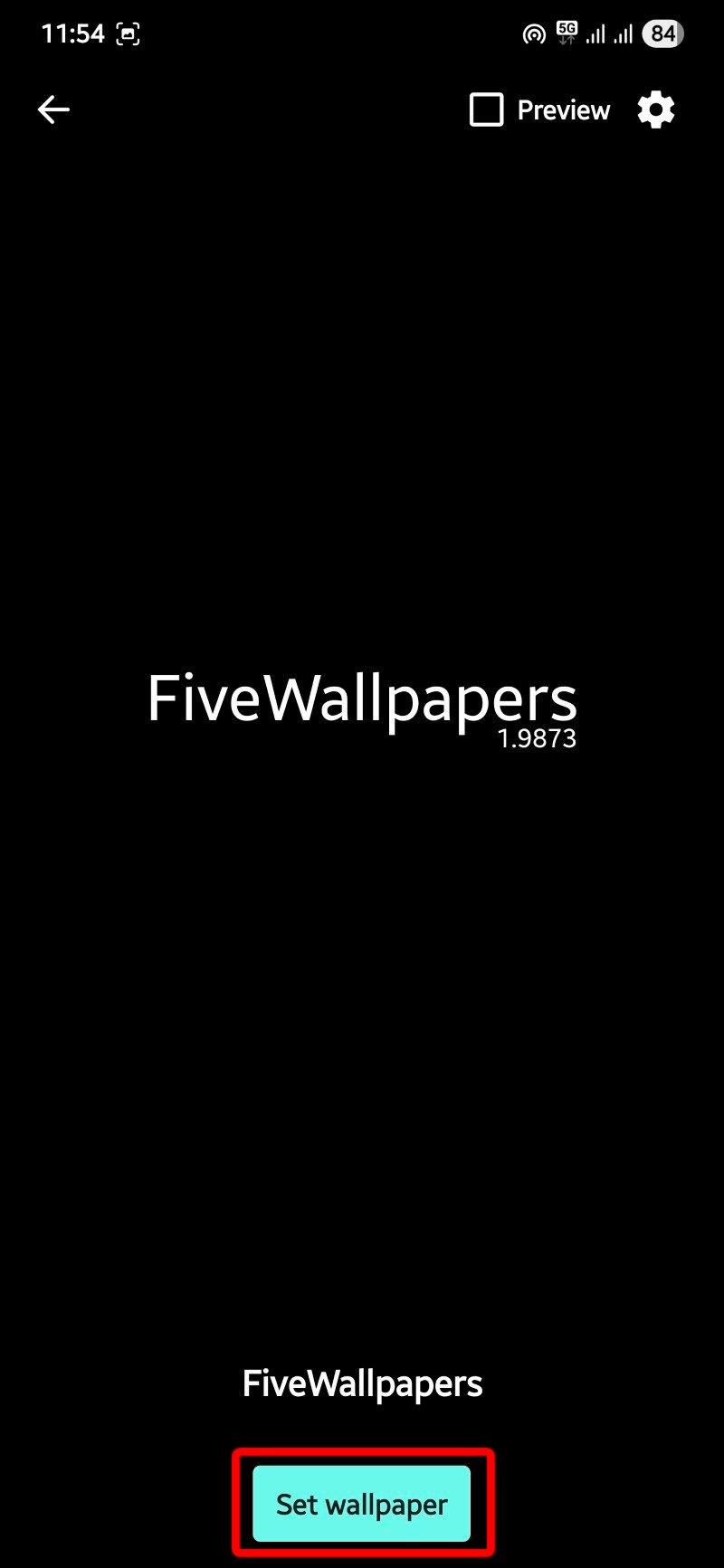
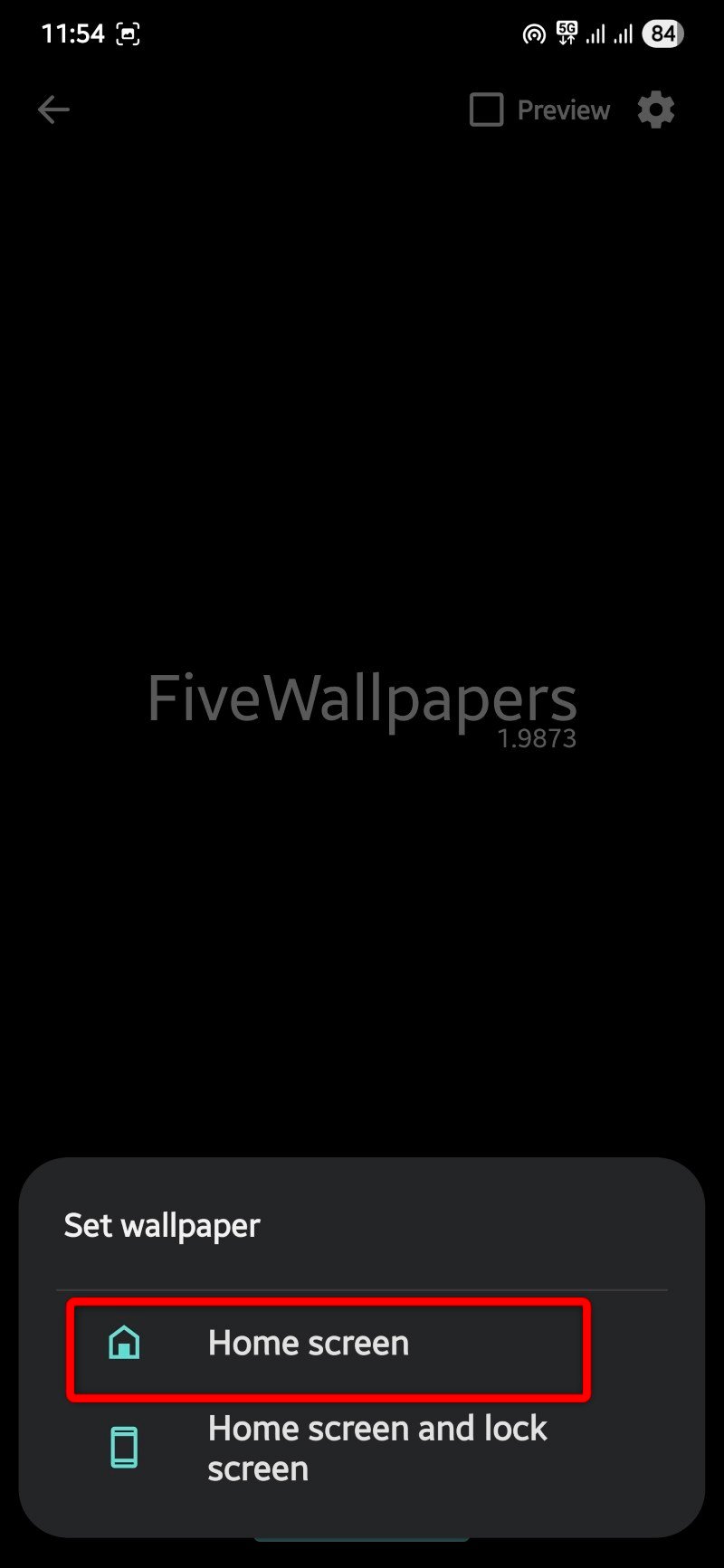
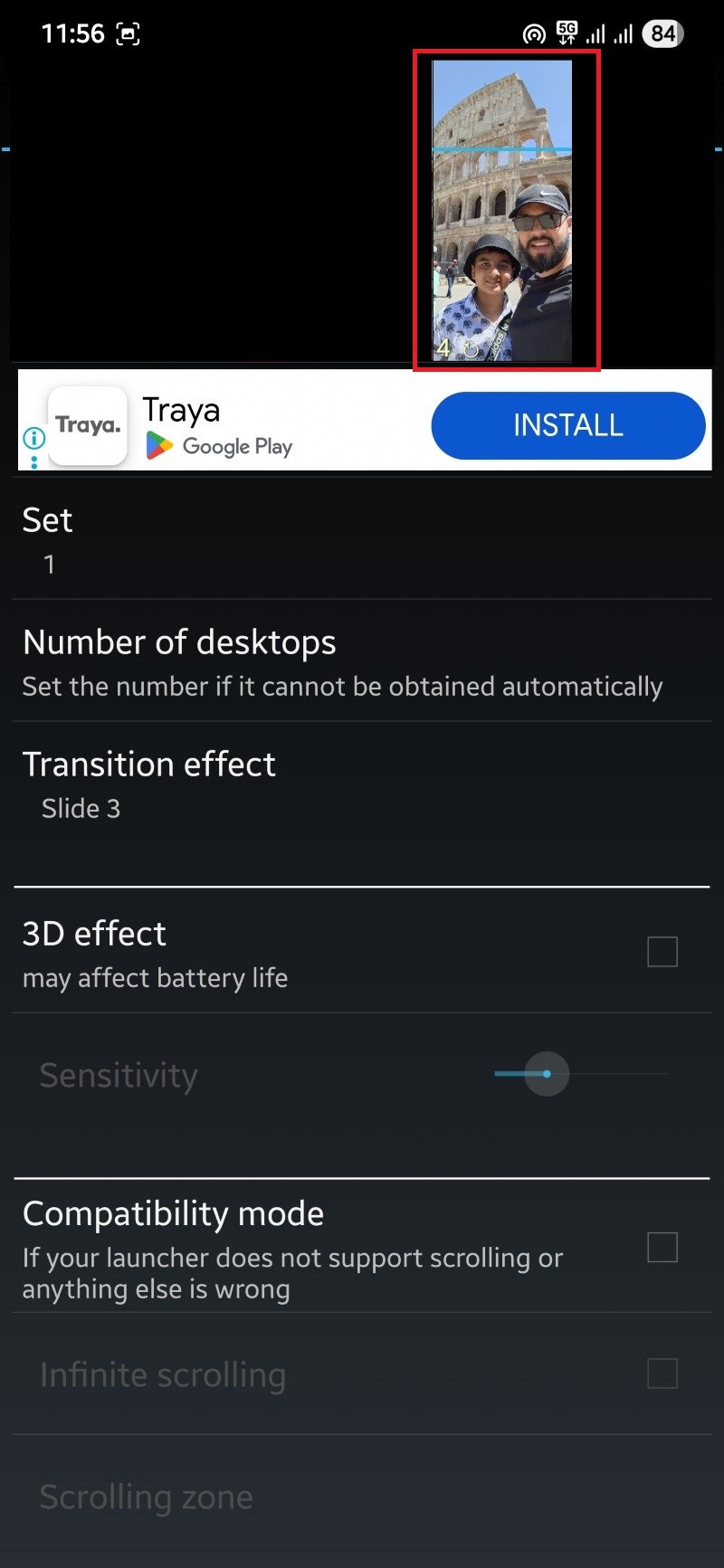
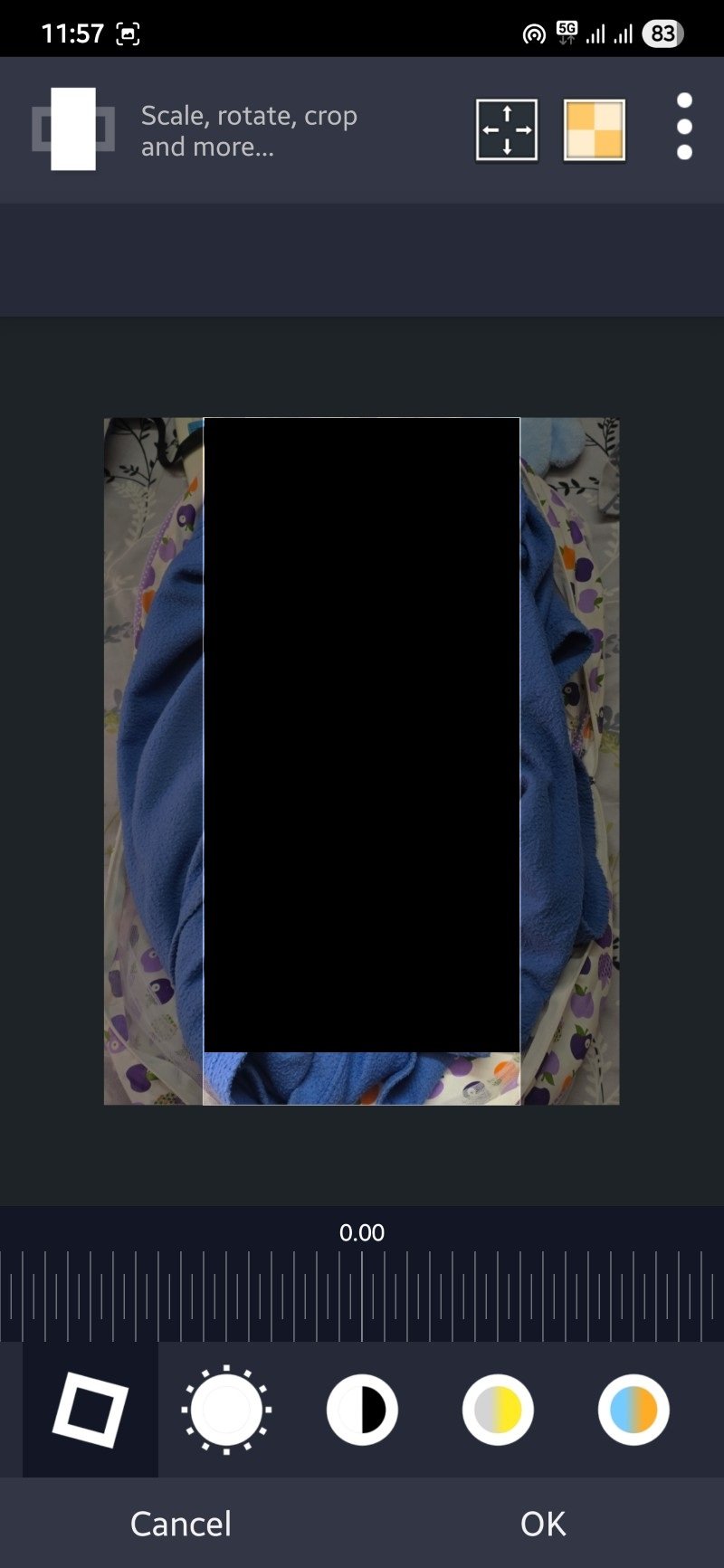
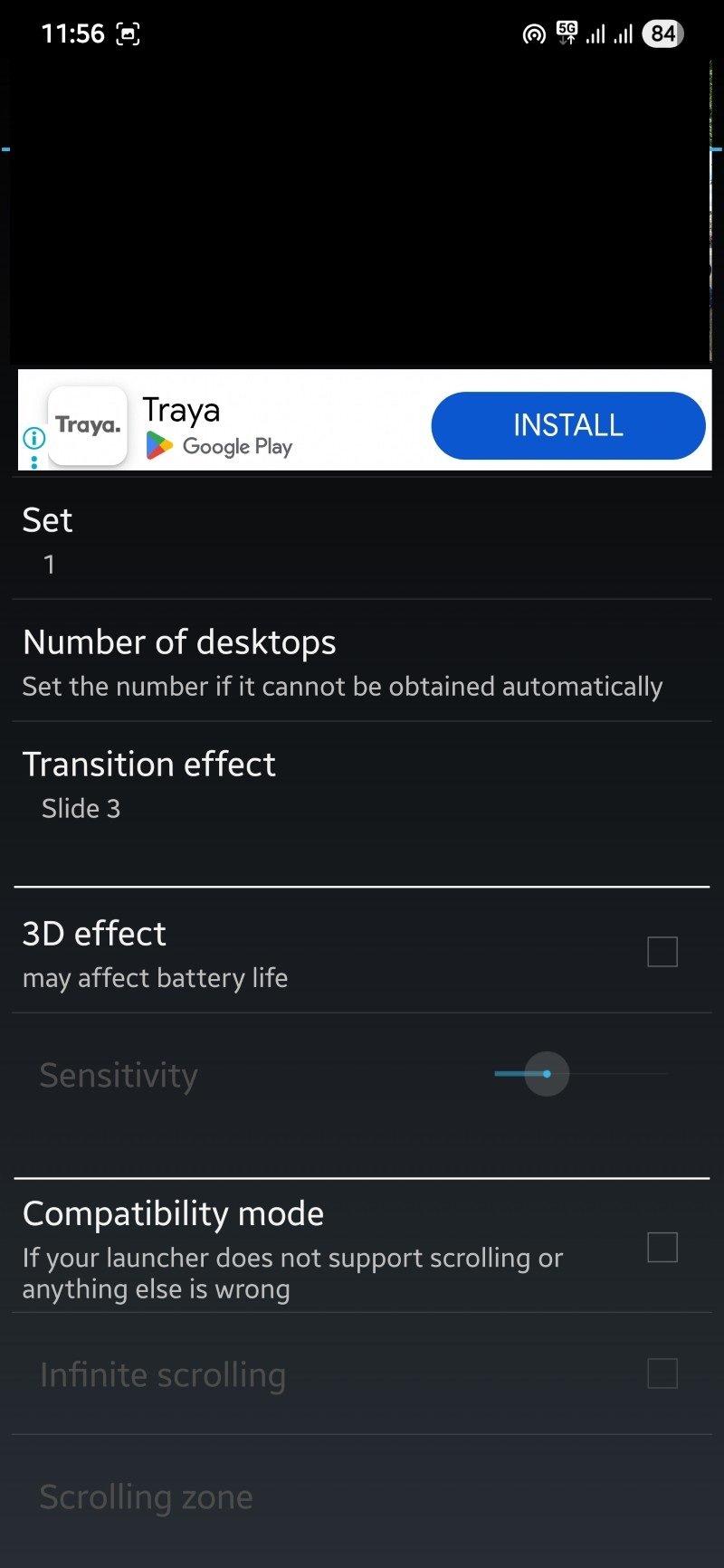
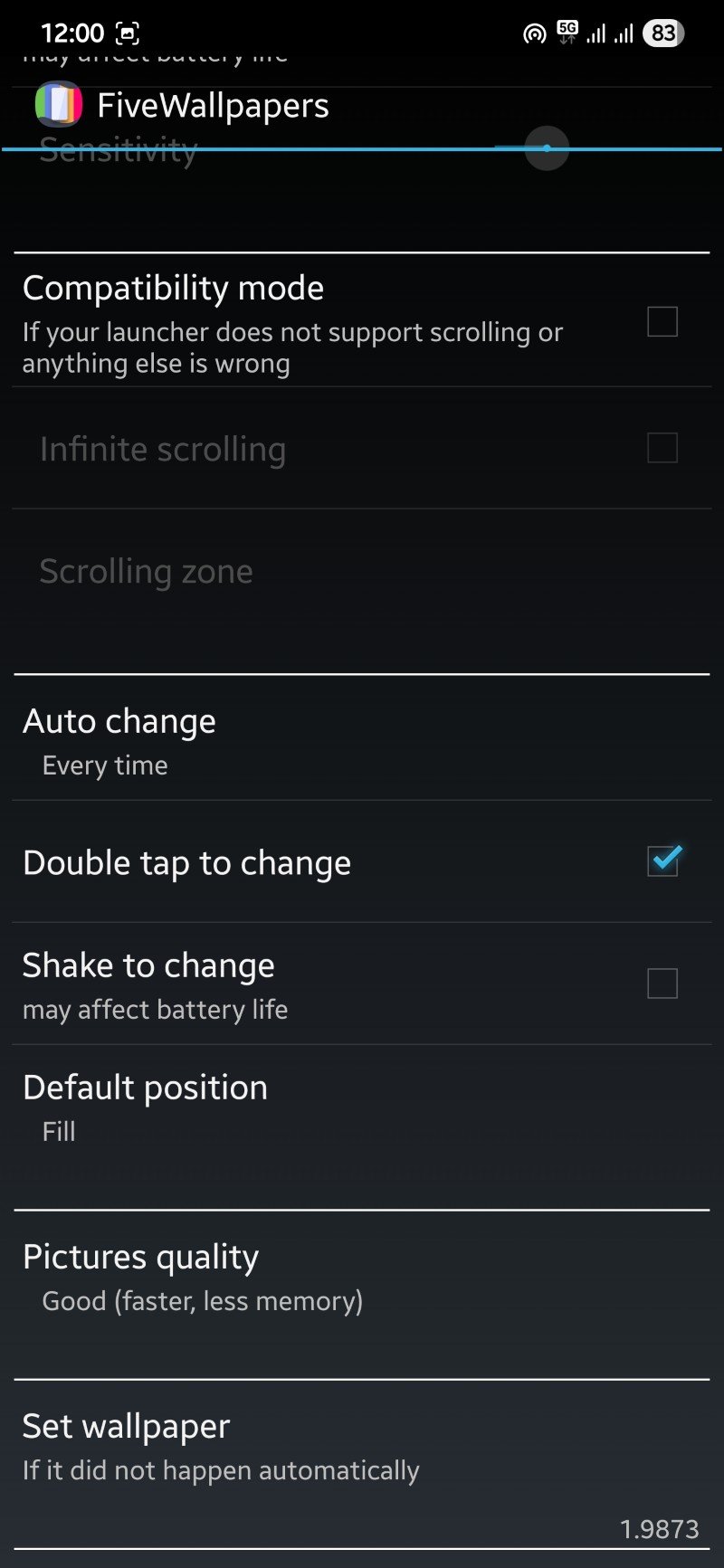
Советы по использованию:
- Если изображения «плывут» при прокрутке, включите «Режим совместимости».
- Для экономии трафика и памяти используйте опцию уменьшения качества для изображений большого разрешения.
- Если лаунчер не поддерживает динамическую прокрутку, приложение всё равно может симулировать смену через эффекты и таймеры.
Multiple Picture Wallpaper
Multiple Picture Wallpaper — проще по интерфейсу и функциональности, но удобна, если нужна минимальная настройка и стабильность.
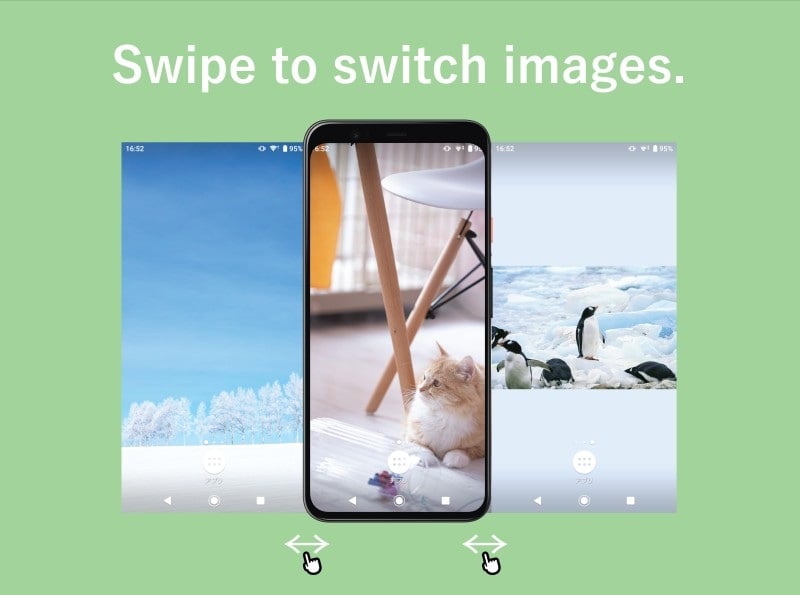
Отличительные черты:
- Требует установки как «живые обои» через системные настройки.
- Интерфейс минимален: по умолчанию выбраны три страницы, но число можно увеличивать/уменьшать.
- Имеет базовый набор настроек: режим смахивания, таймер смены, эффект слайда, флаг «Fit off» для отображения изображений с иным соотношением сторон, перестановка (Shuffle).
Как использовать Multiple Picture Wallpaper — пошагово
- Установите Multiple Picture Wallpaper из Google Play.
- Запустите приложение.
- На основном экране добавьте или удалите количество рабочих столов с помощью кнопок + и –.
- Нажмите центральную кнопку для выбора изображения из галереи для каждой страницы.
- После выбора доступны кнопки Обрезать, Повернуть, Подогнать (Fit). Используйте их для коррекции кадра.
- Включите нужные опции: Режим смахивания, Таймер, Анимация слайда, Shuffle и т. п.
- Нажмите кнопку со значком телефона и шестерёнки внизу, затем выберите Установить обои.
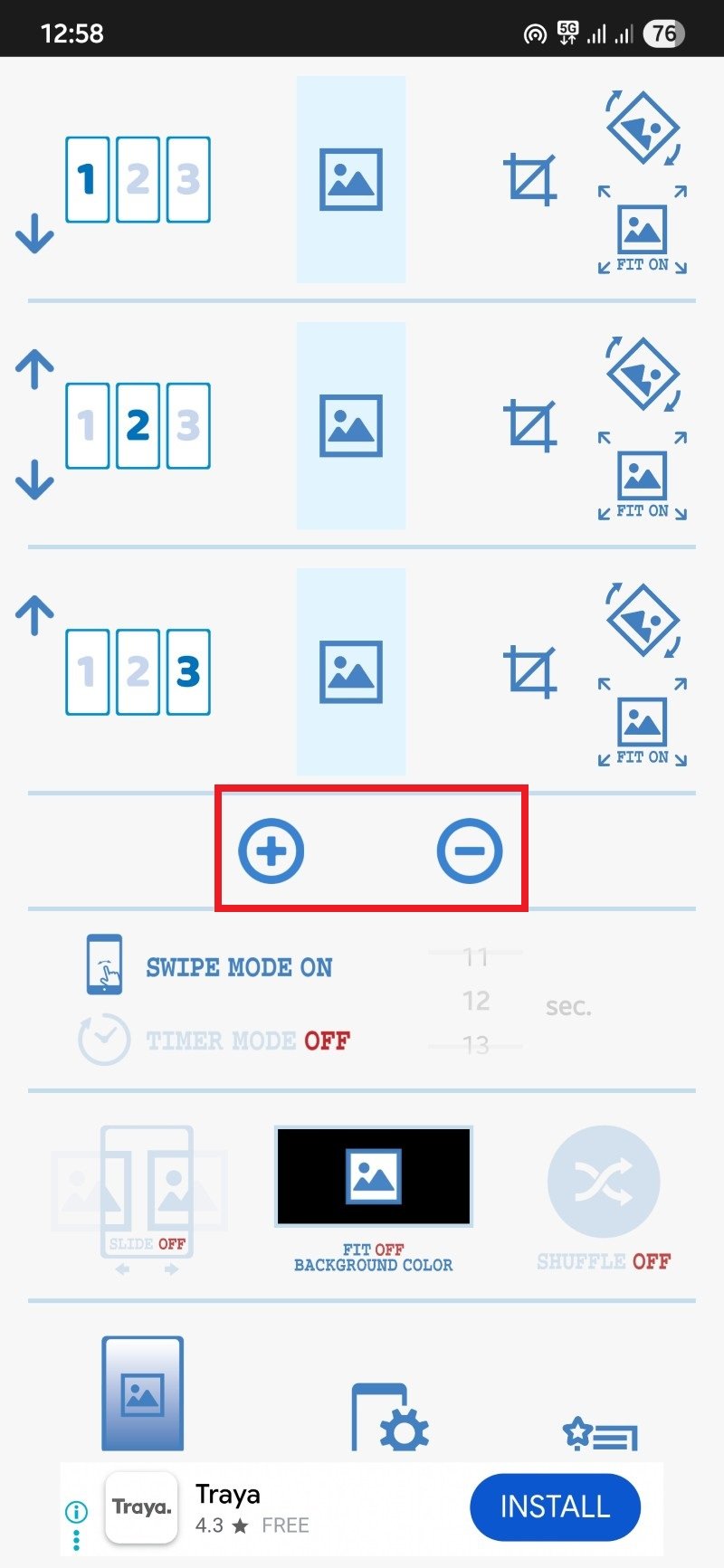
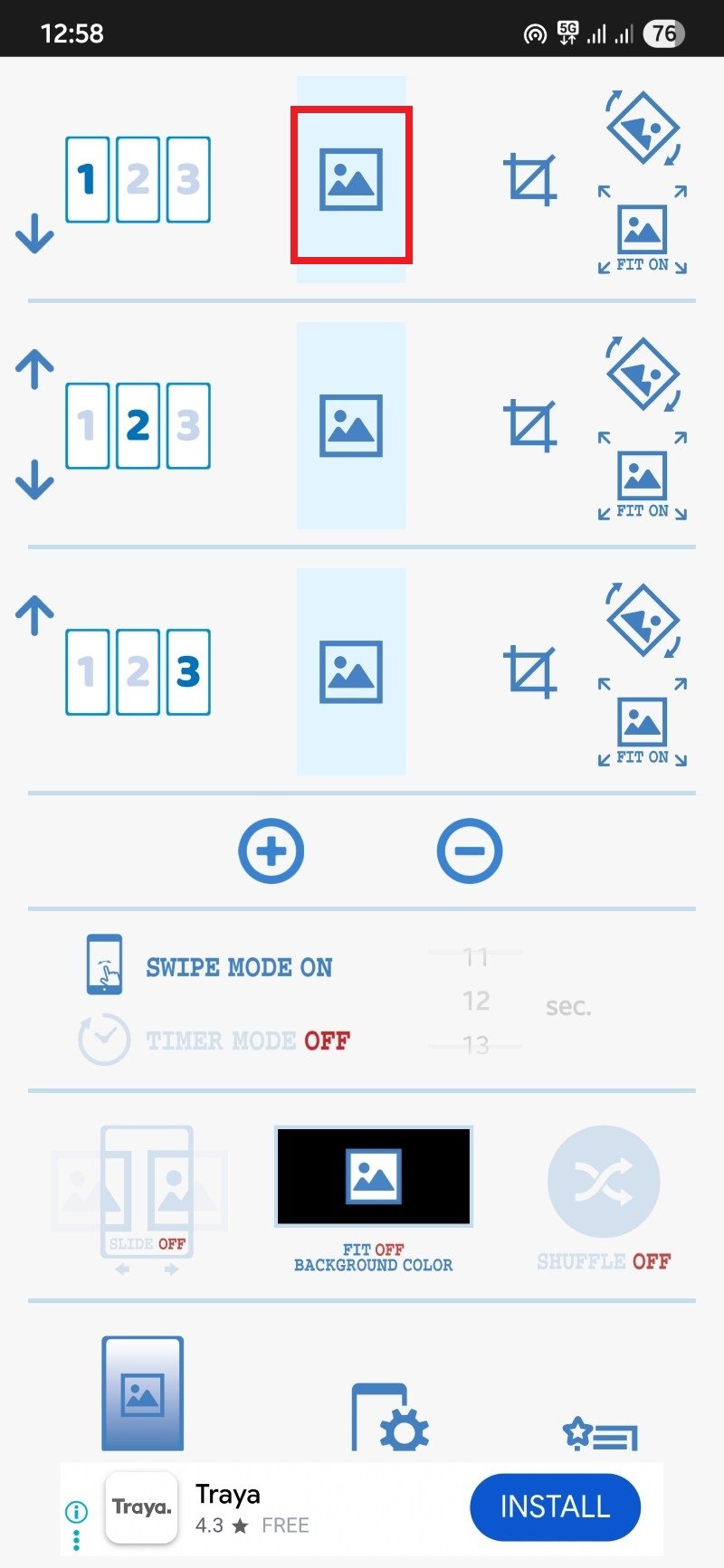
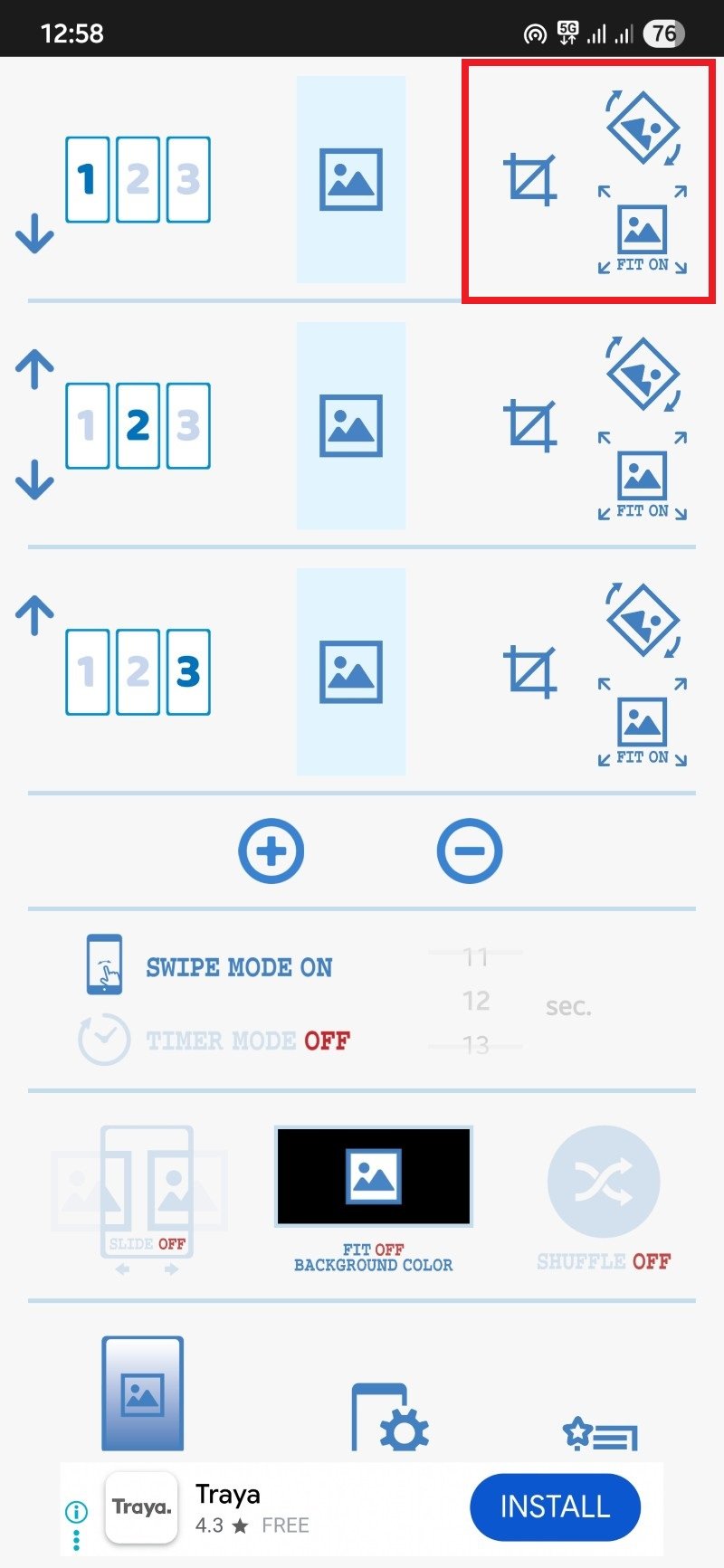
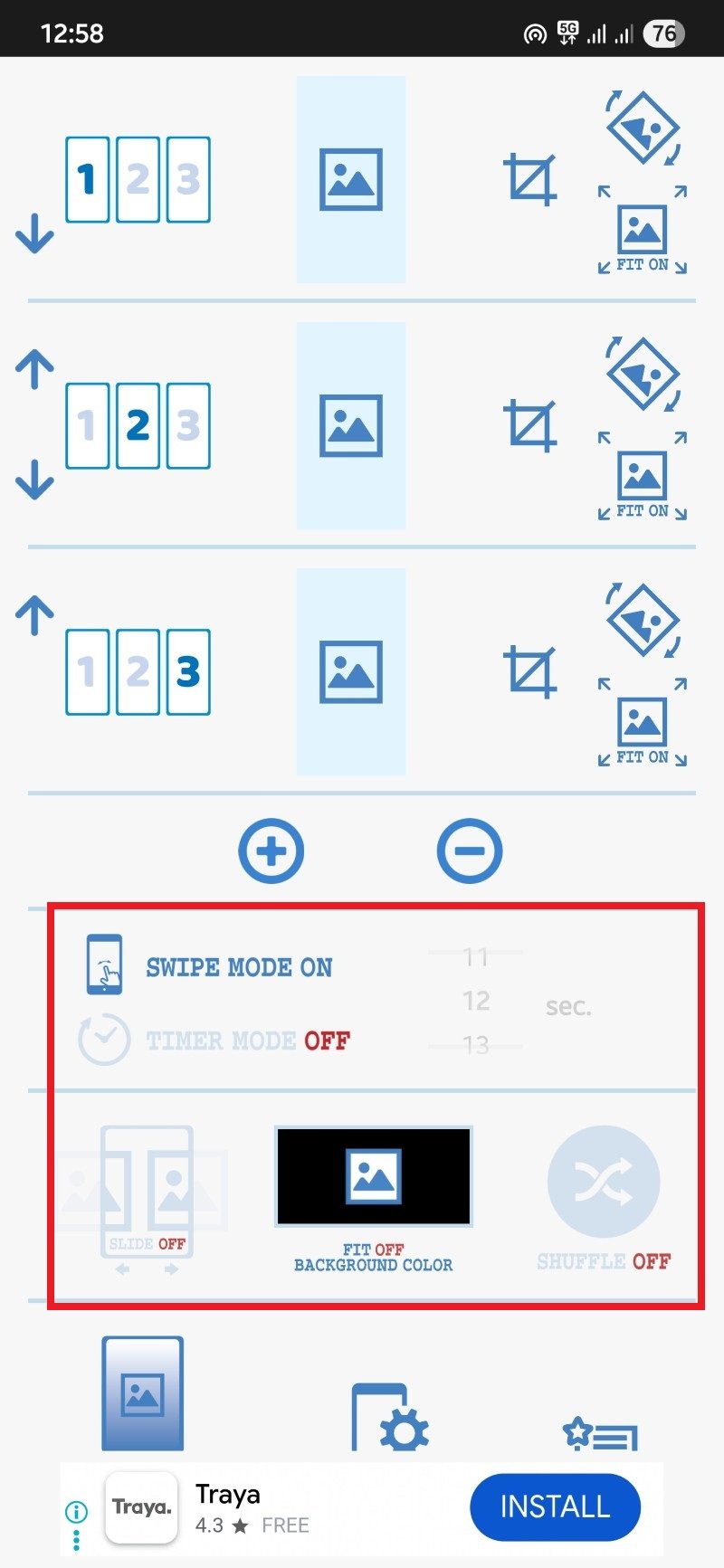
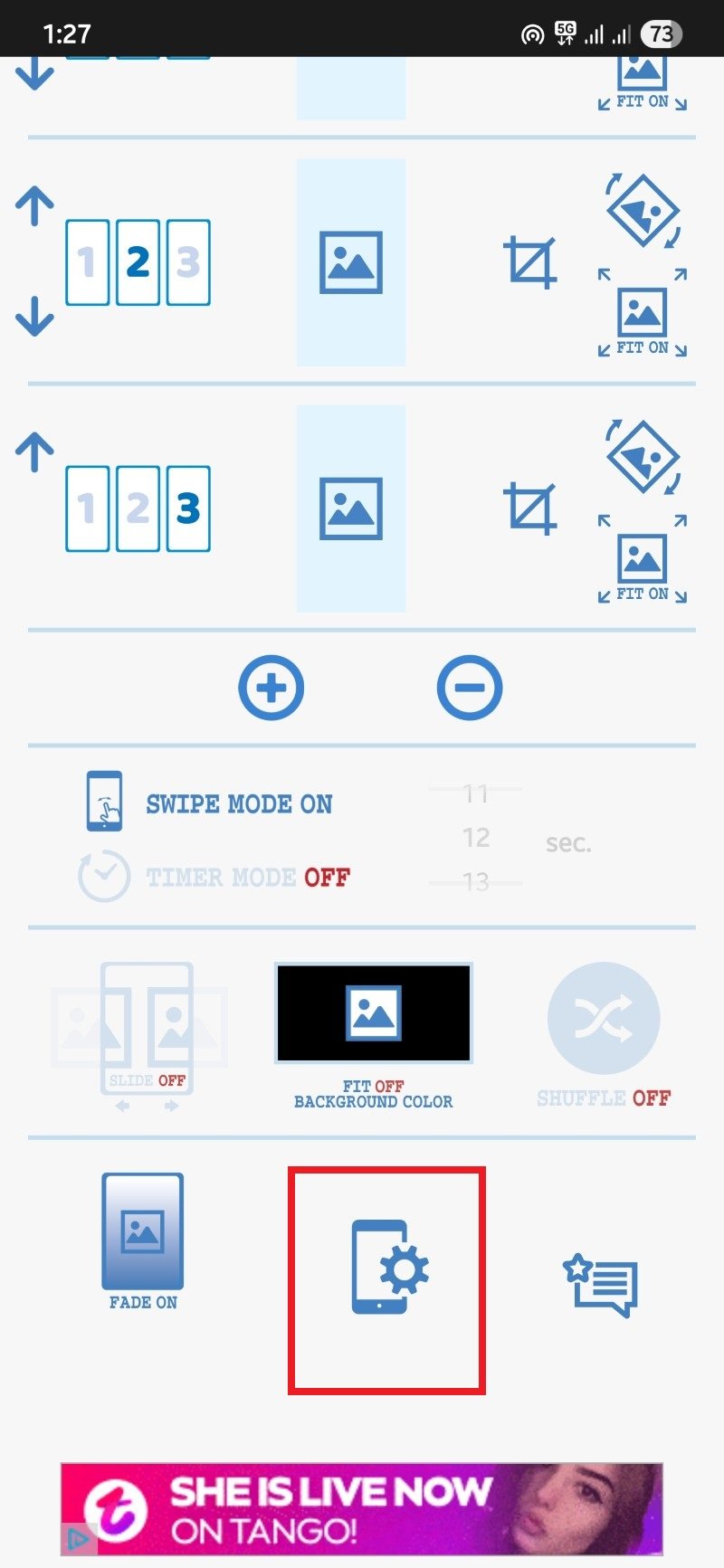
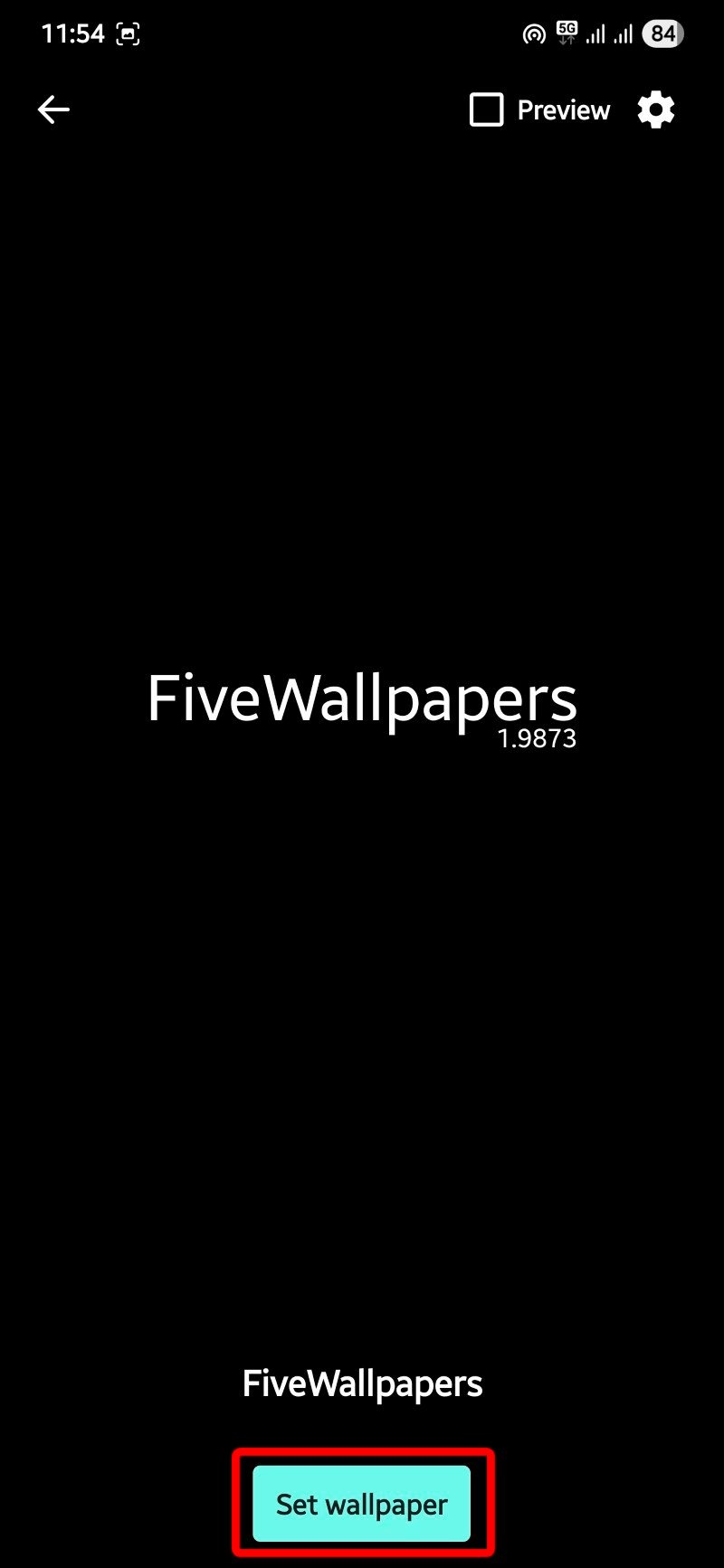
Советы по использованию:
- Если изображения не заполняют весь экран, попробуйте отключить «Fit off» или использовать функцию обрезки.
- Shuffle перемешивает выбор картинок; если хотите, чтобы конкретные изображения отображались, убедитесь, что режим Shuffle выключен.
- Установка как «живые обои» означает, что в некоторых случаях изображение будет считаться динамической службой — проверьте влияние на батарею.
Как настроить каждый рабочий стол индивидуально
Эти приложения дают свободу не только в выборе обоев, но и в организации содержимого каждого экрана:
- Экран 1: виджеты и быстрые функции (календарь, голосовые заметки, погодный виджет).
- Экран 2: наиболее часто используемые приложения.
- Экран 3: папки с фотографиями, альбомами или медиаконтентом.
Такой подход ускоряет доступ и делает интерфейс логичным: визуальная подсказка обои → ожидаемый набор приложений.
Совместимость и ограничения
- Лаунчеры. Некоторые сторонние лаунчеры могут блокировать прокрутку обоев или смещать поведение. В таких случаях используйте «Режим совместимости» или попробуйте другой лаунчер (Nova Launcher, Lawnchair и т. п.).
- Ограничения Android. Некоторые оболочки производителей (особенно старые версии MIUI, EMUI) могут принудительно обрабатывать обои по-своему.
- Разрешение изображений. Для корректного отображения выбирайте изображения с разрешением, близким к разрешению экрана вашего устройства.
- Производительность. Высокое качество и частая автоматическая смена увеличивают использование оперативной памяти и нагрузку на батарею.
Устранение неполадок
- Приложение вылетает. Попробуйте очистить кэш приложения и перезапустить телефон. Если не помогает — удалите и установите заново.
- Обои не применяются ко всем экраном. Проверьте настройку Количество рабочих столов и включён ли режим совместимости для вашего лаунчера.
- Изображения обрезаются некорректно. Воспользуйтесь встроенным инструментом обрезки или отключите «Fit off» в настройках.
- Падение батареи. Отключите автоматическую смену обоев и эффекты. Проверьте статистику батареи в настройках Android.
Ментальные модели и рекомендации
- Правило трёх: выделите до трёх ключевых экранов — рабочий, быстрый доступ и медиа — и подберите стили обоев, отличающиеся по цветам и контрасту.
- Контраст и читаемость: для экранов с большим количеством виджетов и ярлыков выбирайте спокойные или размытые фоны, чтобы иконки были читаемы.
- Экономия ресурсов: если важна автономность, используйте статичные изображения без анимаций и отключите автоматическую смену.
Быстрая методология для создания набора обоев
- Соберите 3–5 изображений похожей тематики или палитры.
- Подготовьте их в редакторе — одинаковое соотношение сторон и оптимальное разрешение.
- Загрузите в приложение и присвойте каждой странице своё изображение.
- Оцените читаемость и при необходимости откорректируйте яркость/контраст.
- Включите режим совместимости при проблемах с лаунчером.
Ролевые контрольные списки
Casual пользователь:
- Выбрать простое приложение (Multiple Picture Wallpaper).
- Установить 3 рабочих стола.
- Добавить по одной картинке на каждый экран.
- Отключить автоматическую смену.
Power user:
- Установить FiveWallpapers.
- Подготовить папку с изображениями нужного разрешения.
- Настроить жесты для смены обоев и таймеры.
- Включить режим совместимости при использовании специфического лаунчера.
Дизайнер или контент-креатор:
- Подготовить изображения в графическом редакторе с учётом сеток и места под виджеты.
- Тестировать на нескольких устройствах.
- Использовать низкое качество предпросмотра для экономии оперативной памяти при тестах.
Решение проблем визуально — диаграмма принятия решений
flowchart TD
A[Нужны разные обои] --> B{Вы хотите много настроек?}
B -- Да --> C[FiveWallpapers]
B -- Нет --> D[Multiple Picture Wallpaper]
C --> E{Лаунчер поддерживает прокрутку?}
E -- Да --> F[Настроить количество экранов и загрузить изображения]
E -- Нет --> G[Включить режим совместимости или сменить лаунчер]
D --> F
G --> FПримеры, когда это не подходит
- Телефон используется работодателем с профилем, где политики запрещают сторонние приложения для оформления рабочих столов.
- Очень старые устройства с ограничениями памяти или процессора — скорость прокрутки и стабильность будут хуже.
- Если вы часто меняете лаунчер и темы, повторная конфигурация может быть утомительной.
Конфиденциальность и безопасность
- Приложения просят доступ к фотографиям/хранилищу; при сомнениях предоставляйте доступ временно.
- Скачивайте приложения только из официального Google Play для минимизации рисков.
- Приложения, запускаемые как «живые обои», имеют привилегии, похожие на сервисы — мониторьте разрешения и энергопотребление.
Критерии приёмки
- На всех выбранных рабочих столах отображаются разные обои.
- Обои корректно масштабируются и не мешают читаемости иконок и виджетов.
- Приложение не вызывает заметного падения автономности в базовой конфигурации.
- Настройки сохраняются после перезагрузки устройства.
Альтернативные подходы
- Использовать встроенные функции лаунчера (некоторые премиум-лаунчеры поддерживают микс обоев).
- Создать одну объединённую картинку, где каждая секция соответствует экрану, и применить её как единый фон (работает не на всех устройствах).
- Настроить переключение обоев через автоматизацию (Tasker) для продвинутых сценариев.
Итог и рекомендации
Использование разных обоев на каждом рабочем столе — эффективный способ персонализации и организации. Для большинства пользователей оптимальным будет Multiple Picture Wallpaper из-за простоты, а тем, кто хочет гибкости и дополнительных эффектов, стоит выбрать FiveWallpapers. Всегда проверяйте совместимость с вашим лаунчером и следите за расходом ресурсов.
Вопросы и обратная связь Поделитесь в комментариях, какое приложение вы используете и какие приёмы оформления вам помогают работать продуктивнее.
Краткое резюме
- Используйте FiveWallpapers для максимальной кастомизации.
- Используйте Multiple Picture Wallpaper для простого и быстрого результата.
- Проверяйте режим совместимости и влияние на батарею.
Похожие материалы

Herodotus: защита от банковского трояна на Android

Включить новый Пуск в Windows 11

Панель полей сводной таблицы Excel — руководство

Включить новое меню «Пуск» в Windows 11 (KB5067036)

Дублирование Диспетчера задач в Windows 11: как исправить
